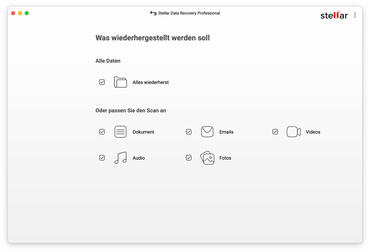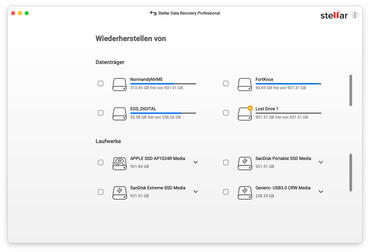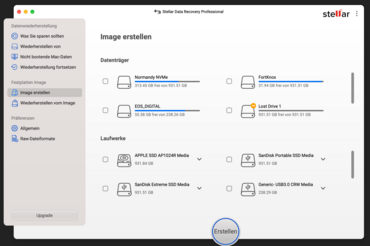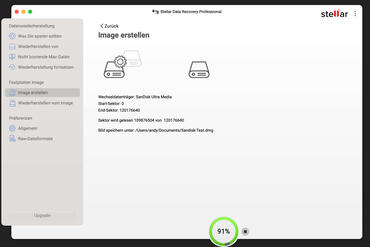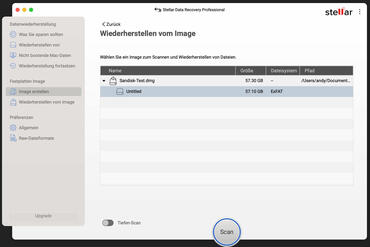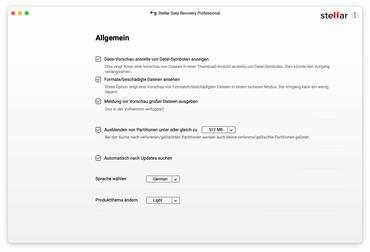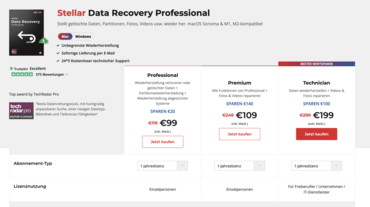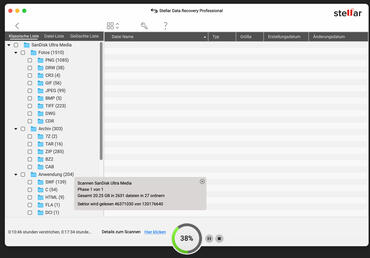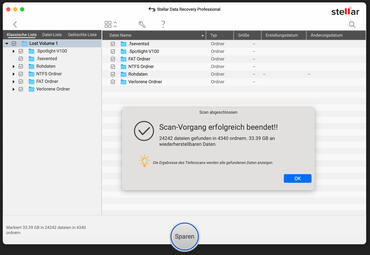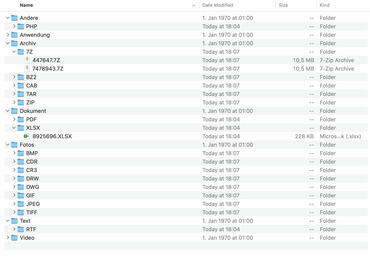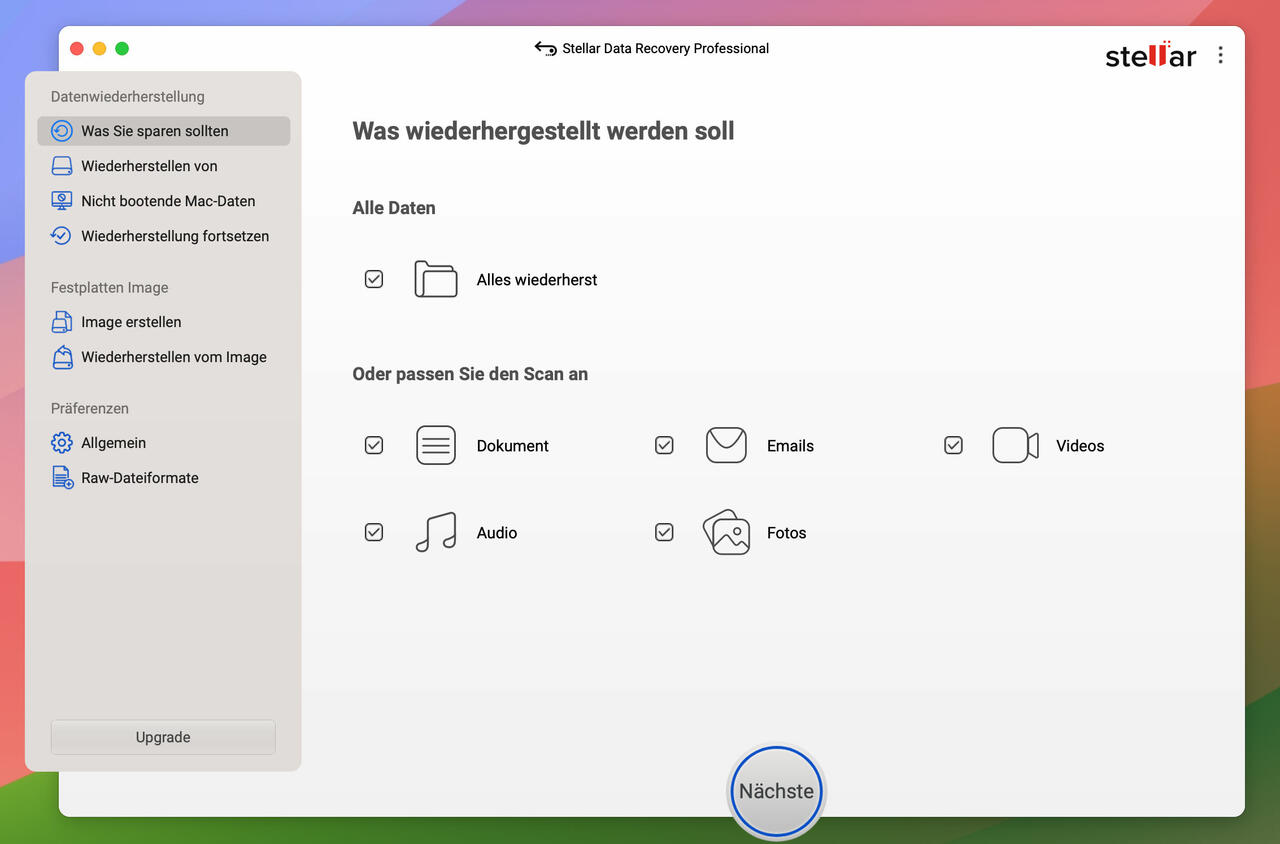 Stellar Data Recovery im Test (Bild © PCMasters.de)
Stellar Data Recovery im Test (Bild © PCMasters.de)
Datenwiederherstellung-Software für Mac und Windows
Mit Data Recovery bietet der Softwarehersteller Stellar eine Lösung für Mac- und Windows-Systeme. Diese eignet sich zum Wiederherstellen von unterschiedlichen Datentypen auf unterschiedlichen Datenträgern, darunter SSDs, HDDs, SD-Karten und USB-Sticks. In den meisten Fällen wird man aber eher auf externen Laufwerken damit arbeiten, auch wenn die internen Datenträger auch für Ausfälle anfällig sind.
Wir haben für diesen Test eine Professional Lizenz bereitgestellt bekommen, um diesen Test durchführen zu können. Getestet wird nur mit der Mac-Version, auch wenn es die Windows-Version gibt.
Nach der Installation, die simpel aufbaut ist, kann das Data Recovery Programm in Version 12 gestartet werden. Es braucht Admin-Rechte, damit auf alle Daten und Funktionen des Systems zurückgegriffen werden kann.
Der Startbildschirm von Data Recovery ist simpel gehalten und wirkt aufgeräumt. Man landet direkt in dem Wiederherstellungs-Menü. Hier kann man auswählen, welche Art von Daten man suchen und wiederherstellen möchte. Man sollte am besten direkt nach allen Daten suchen und kann später entscheiden, welche man braucht und welche nicht.
Im Menü links bietet das Programm noch die Möglichkeit auf bestimmten Datenträgern bzw. Partitionen zu suchen. Man sucht in meisten Fällen gezielt auf einem Laufwerk nach verlorenen Daten und nicht überall. Deswegen wird das wohl die Anlaufstelle für die meisten Nutzer sein.
Weiter unten kann man auch nicht bootende Laufwerke reparieren. Diese Funktion testen wir hier nicht, auch wenn es ein sehr sinnvolles Feature ist.
Eine weitere Funktion, die extrem sinnvoll ist, ist die Möglichkeit Images zu erstellen. Vor allem bei beschädigten Datenträgern oder solchen, wo man nichts verändern möchte, sollte man erst ein Image erstellen und dann an dem Image arbeiten. Das Programm empfiehlt sogar die Wiederherstellung auf einem Image durchzuführen, was wir anschließend auch nehmen, da die Dateibenennung dann auch beibehalten wird.
Stellar hat bei der Funktion weiter gedacht, denn nach dem ein Image erstellt wurde, kann man dieses scannen, anstatt des tatsächlichen Laufwerks. Dies ist eine sehr gute Funktion, die wir bei anderen Anbietern bisher nicht gesehen haben.
In dem Menüpunkt darunter, kann man das Image auch auf ein Laufwerk aufspielen, was als Klon dienen kann. Diese Funktion bietet aber auch der Standard Disk Manager von Apple, falls man nur diese Funktion nutzen möchte.
In dem Reiter „Allgemein“ findet man dann die Einstellungen für das Programm, wo man auch die Sprache wechseln kann. Auch der Wechsel zum Dark Mode ist hier möglich. Wem dieser nicht gefällt, kann noch zu „Vibrant“ wechseln, wodurch das User Interface in einem Blau gestaltet wird.
Stellar Data Recovery Preise und Lizenzmodelle
Stellar bietet seine Tools erst einmal kostenlos zum Download an. Die Lizenzen werden dann online verkauft, denn das Programm ist nicht kostenlos. Sollte man das Tool also aktiv nutzen, muss man sich für eine der Lizenzen entscheiden. Stellar unterscheidet zwischen Professional für 99 €, Premium für 109 € und Technician für 199 €. Dabei handelt es sich erst einmal um Jahreslizenzen. Wer die Tools lange nutzen will, sollte stattdessen zu einer “lebenslangen Lizenz” greifen. Die Preise steigen, doch man hat am Ende länger etwas von der Software. Der Preis der Professional-Version betrögt dann 169 €, der der Premium 229 € und der Preis der Technician-Version 399 €.
Unterschied zwischen Lizenzen
Es gibt einige Unterschiede zwischen den Versionen, die von Stellar berschrieben werden.
Alle Versionen inkl. Professional können zu ersteinmal folgendes:
- Verlorene, gelöschte oder formatierte Daten wiederherstellen Wiederherstellen von Dateien von formatierten Festplatten
- Daten von beliebigen Speichermedien wiederherstellen Wiederherstellen von Dateien von Festplatten, USB, Flash Drive und anderen Wechseldatenträgern
- Scan anhalten & fortsetzen Zeigen Sie eine Vorschau an und stellen Sie Dateien wieder her, während der Scanvorgang läuft - mit der neuen Funktion 'Anhalten & Fortsetzen'.
- Fragmentierte Datenrettung von Videos Die Software kann fragmentierte MOV- und MP4-Videodateien wiederherstellen, die auf Laufwerken und Speicherkarten gespeichert sind.
- Unterstützt mehr als 300 Dateitypen Standardmäßig unterstützt das Programm mehr als 300 Dateitypen. Sie können weitere Dateien für die Datenrettung hinzufügen.
- Gelöschte E-Mails wiederherstellen Stellt Apple Mail wieder her (Versenden und Entwürfe)
- Tiefenscan für beste Ergebnisse bei der Datenrettung Wiederherstellung von bis zu 100% der Dateien mit Deep Scan
- T2, M1, M2, M3 Chips Unterstützung Unterstützt T2, M1, M2, M3 Chips ohne Deaktivierung des SIP oder Hinzufügen des KEXT
- Datenrettung für verlorene Datenträger Wiederherstellung von Daten von gelöschten oder verlorenen Datenträgern.
- Datenrettung von nicht bootfähigen Laufwerken Stellt Daten von einem nicht mehr startfähigen oder abgestürzten Mac wieder her
- Disk Image erstellen Erstellt ein neues Festplatten-Image für die schnelle Datenrettung
- Raw Datenrettung Stellt Daten von RAW-Laufwerken wieder her
Die Premium und die Technician kann dann noch:
- Beschädigte Videos reparieren Repariert MOV-, MP4-, MPEG-, MTS-, MKV-, FLV- & andere Mediendateien
- Repariert mehrere beschädigte Videos Repariert mehrere beschädigte Videos mit einem einzigen Klick
- Repariert beschädigte Fotos Repariert beschädigte JPEG-, CR2-, CRW-, TIFF- und andere Fotodateien
- Extrahiert Miniaturansichten von Bildern Extrahiert Miniaturansichten von Bildern für stark beschädigte Fotos
Mit der Technician-Version kann man noch etwas mehr:
- Datenrettung von virtuellen Maschinen Stellen Sie Daten von virtuellen Maschinen wieder her, die einen der folgenden Dateitypen enthalten: VMDK, VDI, VHD & VHDX
- Unterstützung für Linux-Dateisysteme Nur die Dateitypen VMDK, VDI, VHD und VHDX
Testverfahren
In diesem Test sollen verschiedene Dateien verwendet werden, um Datenrettungslösungen zu bewerten. Die Sammlung umfasste eine Vielzahl von Dateitypen, die typischerweise wiederhergestellt werden sollen, z. B. RAW-Bilder im CR3-Format, eine EXE-Datei, eine XLSX-Tabelle, diverse PHP-Dateien und ein SQL-Dump. Der Testordner enthielt 944 Dateien mit einer Gesamtgröße von 3,44 GB (3.420.540.720 bytes).
Zu Testzwecken werden SHA512-Hashes der Dateien generiert, um diese dann später zu validieren.
~ shasum -a 512 amd-software-adrenalin-edition-23.40.19.01-win10-win11-feb16-rdna.exe
780b4f54c9f12d8f271efde976b8b85e1ea67157a4a194865826ecc5524b321e9af57333eb767fcf4f998f86c 56b6ced035d62bd20e8e0f0effc4349596296de
~ shasum -a 512 Pic-1.CR3
58d1b22e142761acc5382bc345c5d2ddd1f07723d882442cea305db51d679aefe8176337fdce7928e5b0d 39f2045166a9b0b3e04455bcafc21e071bc683882ec
~ shasum -a 512 Pic-2.CR3
8cd6c1529e6bb4f416e0e55361cb693d8e1a59b09e6548c0966b55125846b6591b2a03ab081aa8cbf7917 df86e006058c5fc49eac50b794136004841a5524c6f
~ shasum -a 512 db_2024-04-15.sql
515f6cf4b4bba04ee36d7f4c915bff8a2af3df20afb8363d62456e99de956f92d7b0b5539b62185808ce85791 3a38187fef33648c3bada9dc91e02d1d946826b
~ shasum -a 512 wp-mail-smtp.zip
448e3b41cfb40710dcfd547adcb1b6d88c068ea9f9a7e4fd001021d825e1dad0f53b9725f8a42059153b81331 ba6cc8be6350891ca65ef717b65333eef03ddc8
~ shasum -a 512 33236.XLSX
b0aa2456cf84529961fad687cf4ceece5ee88011d994e752d84b5d8cc83cae5a01a3689d1fcf01a2a4f2b630 5674762d7872ad3644ebcfe8cb99eab0cc6d1451
Gelöschte Daten wiederherstellung (Testszenario 1)
Gelöschte Daten auf einem Computer sind nicht sofort verloren; sie werden lediglich als freier Speicherplatz für neue Daten markiert. Das bedeutet, dass die Dateien so lange wiederhergestellt werden können, bis der von ihnen belegte Platz mit neuen Daten überschrieben wird. Die Wiederherstellungsaussichten verschlechtern sich jedoch, wenn das Speichermedium beschädigt ist oder viele fehlerhafte Sektoren hat. Selbst wenn die Daten noch vorhanden sind, kann es in solchen Fällen aufgrund der physischen Probleme mit dem Speichermedium schwierig sein, auf sie zuzugreifen.
Nach dem ersten Durchlauf findet das Tool 2.631 Dateien und 20,25 GB an Daten. Man kann auswählen, welche Art von Daten man wiederherstellen möchte. Die Übersetzung im Programm ist falsch, denn man muss zum Wiederherstellen auf den „Sparen“ Button klicken. Danach sucht man aus, wohin die Daten gespeichert werden sollen.
Der Wiederherstellungsvorgang dauert, je nach Datenmenge und Speichermedium, mehrere Minuten oder Stunden.
Die Testdateien sind korrekt und vollständig wiederhergestellt worden. Auch der Ordner mit 937 Dateien ist hergestellt worden und der Bytecount passt hier ebenfalls.
- ZIP-Hash: Stimmen überein
- CR3-Hash(1): Stimmen überein
- CR3-Hash(2): Stimmen überein
- EXE-Hash: Stimmen überein
- XLS-Hash: Stimmen überein
- SQL-Hash: Stimmen überein
- Ordner: Stimmen überein
Wiederherstellung formatierter Laufwerke (Testszenario 2)
Beim nächsten Test wird der USB-Stick formatiert. Dabei würde man meinen, dass alle Daten weg sind. Doch die einfache Formatierung entfernt nur die Einträge für Partitionen und die entsprechenden Tabellen. Die Daten werden nicht „genullt“ und damit liegen sie noch da, wo sie auch vorher waren.
Mit Stellar Data Recovery erstellen wir erst einmal ein Image des USB-Sticks und auf diesem Image lassen wir dann erst einmal einen Scan laufen. Daraufhin erkennt Stellar Data Recovery, dass es eine exFAT-Partition gibt, die wir vorher verwendet haben.
Nachdem wir diese ausgewählt haben und dann den „Tiefen Scan“ aktiviert haben, kann auf dieser Partition nach Daten gesucht werden. Diesen Vorgang löst man dann mit erneutem Klick auf „Scan“.
Die Auflistung ist nicht mehr so beibehalten worden, wie zuvor. Das Programm gruppiert die Datenarten in Ordnern und so finden wir Ordner unter „Verlorene Ordner“ und Dateien unter „Rohdaten“, wo man weitere Unterordner mit Dateiformatnamen findet.
Der Ordner konnte vollständig hergestellt werden sowie die die anderen Test-Dateien. Bei der SQL- und der ZIP-Datei stimmt aber der SHA512-Hash nicht überein, auch wenn die Bytegröße identisch ist.
- ZIP-Hash: Stimmen nicht
- CR3-Hash(1): Stimmen überein
- CR3-Hash(2): Stimmen überein
- EXE-Hash: Stimmen überein
- XLS-Hash: Stimmen überein
- SQL-Hash: Stimmen nicht
- Ordner: Stimmen überein
Wiederherstellung verlorener Partitionen (Testszenario 3)
Bei der Formatierung sind die Partitionen gelöscht worden, weswegen der Herstellungsprozess der gleiche ist. Die Messwerte können damit beim Testszenario 2 entnommen werden.
Fazit
Auf den ersten Blick wirkt das Data Recovery Datenwiederherstellungs-Programm von Stellar sehr simpel und aufgeräumt. Auf dem Mac ist es intuitiv nutzbar und das User-Interface ist gut aufgebaut.
Wenn es um die eigentliche Funktion der Datenrettung geht, ist Data Recovery gut durchdacht worden. Man kann zwar auf einem physikalischen Medium arbeiten, doch das Programm empfiehlt dem Nutzer ein Image zu erstellen und auf diesem dann die Wiederherstellung zu starten. Das ist ein deutlich besseres Vorgehen, speziell dann, wenn man die Ursprungsdaten nicht verändern will und wenn das Laufwerk schon fehlerhaft oder beschädigt ist. Wir haben basierend auf Images gearbeitet und alle Testdaten konnten wiederhergestellt werden. Eine herkömmliche Formatierung und Herstellung der Partition ist damit möglich gewesen und die Daten waren alle noch vorhanden, da keine Daten drübergeschrieben wurden. Bei zwei Dateien stimmte beim zweiten Szenario die Hashes nicht, aber die Bytegröße stimmte noch.
Mit einem Jahreslizenzpreis von ca. 99 € ist es nicht zu teuer, aber wir würden eher zum Kauf einer Lifetime-Lizenz raten. Diese ist im ersten Blick teurer, aber man hat auch nach einem Jahr etwas davon. Die teureren Premium- und Professional-Lizenzen können noch andere Arten von Dateien herstellen, wie Videos und Fotos. Der Preis ist für ein professionelles Tool, dass Daten herstellt und mit Images arbeitet, in einem akzeptablen Bereich.
Update vom 17.04.2024 14:00 Uhr: Wir wurden vom Hersteller auf die abweichenden Preise für die Mac Professional-Versionen hingewiesen, weswegen der Artikel entsprechend korrigiert und die Bewertung angepasst wurde.